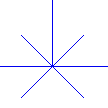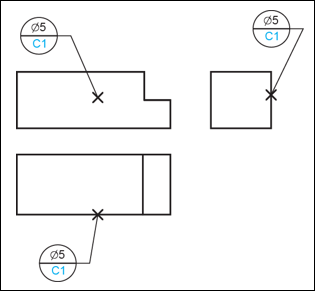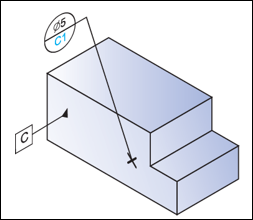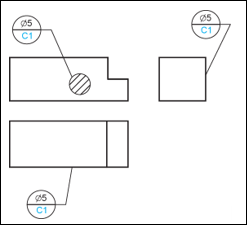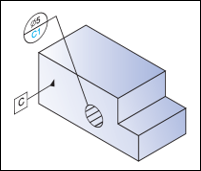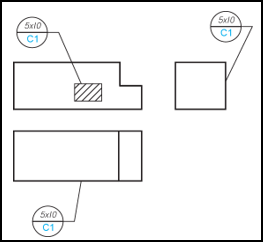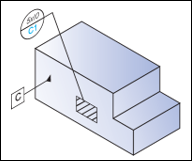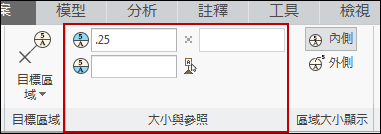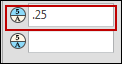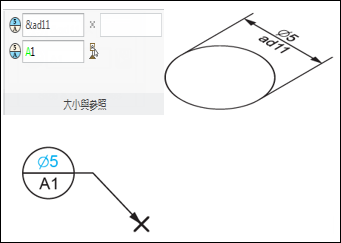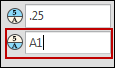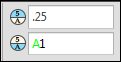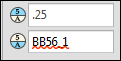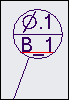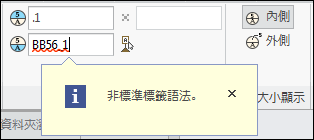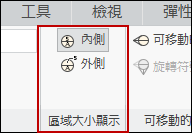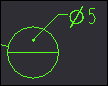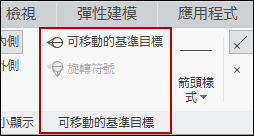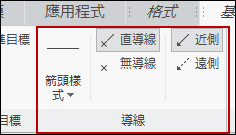關於基準目標功能區標籤
「基準目標」(Datum Target) 是一個關聯式功能區標籤,當您放置新建立的基準目標或選取現有基準目標時,該標籤會顯示。「基準目標」(Datum Target) 功能區標籤會列出所選基準目標的所有定義內容。您可使用其他群組中的指令來修改所選基準目標的內容。
「基準目標」(Datum Target) 功能區標籤中有下列群組可供使用︰
• 「參照」(References)
「參照」(Reference) 群組中的指令可讓您控制您用來建立基準目標符號的參照。
按一下「參照」(Reference) 指令。這時「參照」(References) 對話方塊會開啟。它會列出用來建立所選基準目標之參照的詳細資訊。您可修改所選基準目標的參照。
• 「目標區域」(Target Area)
「目標區域」(Target Area) 群組中的指令可讓您控制要用於所選基準目標之目標區域的類型。
它會顯示之前用於建立基準目標的目標區域。您可將目標區域指定為「點」(Point)、「圓形」(Circular)、「矩形」(Rectangular) 或「無」(None)。指定的目標區域符號會顯示在所選基準目標的附加點處。
◦ 點
當在零件或工程圖中建立新的基準目標符號時,預設會使用「目標區域」(Target Area) 清單中的「點」(Point) 選項。當選擇此選項時,x 樣式十字形會顯示在附加點方位。
在工程圖中,x 樣式十字形會顯示在工程圖平面中。
在零件與組件模式下,若在平曲面點上定義基準目標符號的附加點,則 x 樣式十字形會顯示在所選平表面的平面上。針對其他所有情況,x 樣式十字形都會顯示在註釋平面上。
◦ 圓
若選擇圓形選項,會顯示描述目標區域的畫有剖面線的圓。圓的大小由「大小與參照」(Size & Reference) 群組中提供的寬度編輯方塊定義。圓心位於附加點方位。在工程圖中,只有圓形目標區域位於視圖平面中時,圓形目標區域才會顯示在這些視圖中。否則,圓形目標區域不會顯示。
只有在前表面位於視圖平面 (主視圖) 中時,才會顯示位於前模型表面中的圓形區域。在上視圖和側視圖中,不會顯示目標區域,因為它不在視圖平面中。
在零件或組件模式下,若在平曲面上定義基準目標符號的附加點,則目標區域圓會顯示在平曲面上。針對其他所有情況,圓都會顯示在註釋平面上。
◦ 矩形
若選擇此選項,會顯示描述目標區域的畫有剖面線的圓。圓的大小由「大小與參照」(Size & Reference) 群組中提供的寬度編輯方塊定義。目標區域矩形的中心位於附加點方位。
在工程圖中,只有目標區域位於視圖平面中時,矩形目標區域才會顯示在這些視圖中。否則,矩形目標區域不會顯示。
在零件與組件模式下,若基準目標符號的附加點位於曲面點上,則目標區域矩形會顯示在所選平表面的平面上。針對其他所有情況,矩形都會顯示在註釋平面上。
◦ 無
若選取此選項,則不會指示目標區域。導線會直接連接附加點與基準目標框架。
• 「大小與參照」(Size & References)
「大小與參照」(Size & References) 群組中的指令可讓您控制所選基準目標之相關聯目標區域與基準參照的大小。
您可在方塊中指定寬度與高度的數值,來定義目標區域的大小。您在這些方塊中輸入的值會顯示在基準目標符號的上方隔艙中。
此外,也可在這些值方塊中指定尺寸圖說並在前面加上 & 字元。尺寸圖說可作為參數定義使用,且會決定參照的尺寸值。此尺寸值會顯示在基準目標符號中。
這些值方塊根據您指定的目標區域類型可供使用。針對「點」(Point) 與「圓形」(Circular) 目標區域,您只能指定「寬度」(Width) 值,其會顯示在帶有直徑符號之基準目標符號的頂層隔艙中。同樣地,針對「矩形」(Rectangle) 與「無」(None) 目標區域,可指定寬度與高度值,其會顯示在基準目標符號的頂層隔艙中,且以 x 符號分隔。
基準參照方塊可讓您指定包含後跟索引之基準參照名稱的基準參照字串。此外,您也可在目前組件、零件或工程圖中按一下並選取現有基準參照。
在編輯方塊中定義基準參照字串時,會剖析字串,以萃取基準參照名稱,並在基準參照名稱與模型資料之間建立對應。
剖析期間,包含字元 A…Z、數字 0…9 與底線 ( _ ) 符號的每個連續序列都會在輸入字串中決定。會將每個此類序列視為模型中現有基準參照名稱的候選項目。此類字元序列稱為基準參照子字串。
例如,在顯示的基準參照字串中,會決定單一字母基準參照子字串 A。
針對基準參照子字串,會在模型中執行搜尋,以偵測名稱與子字串中所定義名稱相同的的現有基準參照。找到名稱與偵測到之子字串名稱相符的現有基準參照時,會在模型中的基準參照與用於基準目標定義的基準參照子字串之間建立參數對應。在模型中的基準參照與基準參照子字串之間建立參數對應時,基準參照編輯方塊中的子字串會以綠色強調顯示。
建立對應時,此類參數對應可讓您在基準目標中提及的基準參照名稱更新時,自動更新基準目標。將模型中的基準標籤 A 重新命名為 C 時,基準目標符號會自動更新,因為輸入的基準參照子字串與模型資料對應。更新的基準參照會顯示在基準目標符號內,且可在基準參照編輯方塊中找到。
為目前基準目標符號定義的基準參照在語法或語義上視為不正確時,會將基準參照以紅色波浪線反白。
語義上不正確的基準目標符號會在圖形區中反白
按一下包含具有紅色波浪線底線之錯誤字串的編輯方塊時,會提供工具提示。
• 「區域大小顯示」(Area Size Display)
「區域大小顯示」(Area Size Display) 群組中的指令可讓您定義由「大小與參照」(Size & References) 群組中的寬度與高度方塊定義之目標區域大小的位置。
◦ 按一下「內側」(Inside) 可定義基準目標符號之上方隔艙內的目標區域大小。預設會針對每個新建立的基準目標符號選擇此選項。
◦ 按一下「外側」(Outside) 可定義基準目標符號外的目標區域大小。目標區域大小顯示時會加上一條連接至基準目標符號之上方隔艙中心的單獨導線。
• 「可移動的基準目標」(Movable Datum Target)
「可移動的基準目標」(Movable Datum Target) 群組中的指令可讓您移動基準目標符號。
當您按一下「可移動的基準目標」(Movable Datum Target) 時,所選基準目標符號會顯示為可移動的符號,且其頂端會附加至導線端點,而非傳統基準目標符號。依預設,可移動基準目標符號會顯示為水平附加至導線端點,或彎管端點 (若導線彎管可用)。「旋轉符號」(Rotate Symbol) 只有在您按一下「可移動的基準目標」(Movable Datum Target) 之後才處於使用中狀態。 按一下「旋轉符號」(Rotate Symbol),可繞可移動基準目標符號的頂端,以順時針方向將其旋轉 90 度。
基準目標符號的初始定向取決於導線定向。會選擇符號定向以保留導線與符號之間的鈍角。
由於會繞附加至導線或彎管的符號頂端執行符號旋轉,因此,導線與彎管在可移動基準目標符號反向期間保持不變。
按一下使用中「可移動的基準目標」(Movable Datum Target),使所選基準目標符號顯示為傳統基準目標符號,而非可移動符號。
|  針對沒有導線的基準目標符號,可移動符號會與其頂端一起顯示在所選基準目標符號的位置。 |
• 「導線」(Leader)
此群組中的指令可讓您控制所選基準目標符號的導線顯示。
◦ 「箭頭樣式」(Arrow Style) - 此清單可讓您選擇目前基準目標符號之導線的箭頭樣式。「箭頭樣式」(Arrow Style) 清單針對具有導線的基準目標符號為啟用。若選擇「無導線」(No Leader) 選項,則清單不可用。「格式」(Format) 標籤中提供類似的清單,且清單中提供相同的選項。建立新的基準目標符號時,無論「目標區域」(Target Area) 類型為何,預設都會針對「箭頭樣式」(Arrow Style) 選擇「無」(None) 選項。
◦ 「直導線」(Straight Leader) - 若選擇此選項,沒有彎管的直導線會顯示出來,且連接基準目標符號與目標。若不使用直導線,導線會沿連接目標區域點或目標區域中心 (矩形與圓形目標區域) 與基準目標框架中心的虛擬線定向。
◦ 「無導線」(No Leader) - 若選擇此選項,不會顯示導線。但是,所選目標區域仍可在附加點中使用;因此,無法將基準目標符號視為未附加。
◦ 「近側」(Near-Side) - 此選項可讓您使用實線導線,指示將基準目標符號套用至附加基準目標符號之曲面的近 (可見) 側。
◦ 「遠側」(Far-Side) - 此選項可讓您使用虛線導線。它可讓您將基準目標符號套用至附加基準目標符號之曲面的最遠側。
| • 只有所選基準目標符號的導線類型為「彎管導線」(Elbow Leader) 或「直導線」(Straight Leader) 時,您才能使用「近側」(Near-Side) 與「遠側」(Far-Side) 選項。如果您針對選取「彎管導線」(Elbow Leader) 作為導線類型的基準目標符號使用「遠側」(Far-Side) 選項,彎管會顯示為實線,而導線會顯示為虛線。 • 由於基準目標符號應用程式會在修改導線樣式時顯示,因此,只有在選擇「直導線」(Straight Leader) 選項時,才會啟用「近側」(Near-Side) 與「遠側」(Far-Side) 指令。若選取「無導線」(No Leader),則「近側」(Near-Side) 與「遠側」(Far-Side) 指令無法使用。 |
• 「選項」(Options)
此群組中的指令可讓您控制工程圖中顯示之驅動基準目標符號的相依性。
面板中提供的「相依性」(Dependencies) 群組可讓您控制工程圖中顯示之模型驅動基準目標的方位。
◦ 「放置方位」(Placement Position) - 您可將所選模型驅動基準目標符號的放置方位設定為「模型驅動」(Driven by model)。
◦ 「附件」(Attachment) - 您可將所選模型驅動基準目標符號的附加點設定為「模型驅動參照」(References driven by model) 或「模型驅動附加點」(Attach point(s) driven by model)。
◦ 「指定」(Designation) - 可讓您指定註釋元素作為控制特徵。
控制特性 (例如模型項目) 可捕捉和溝通設計意圖,以及製造所需的關鍵產品資訊。您不僅能夠使用這些控制特性來尋找和重複使用模型資料,這些控制特性在計劃階段中也非常實用,因為您可以存取關於製造決策的資訊,而不需要在 Creo Parametric 或其他 CAD 系統中開啟模型來核對模型資料。將 Creo Parametric 模型與指定為控制特性的註釋元素一併入庫至 Windchill 後,Windchill 中的 MPMLink 即會存取指定的註釋元素。因此,您可以根據製造與加工需求,指定註釋元素作為控制特性。此群組為您提供下列控制項︰
◦ 「指定」(Designate) 核取方塊
◦ 「控制特性」(Control Characteristics) 核取方塊
|  「相依性」(Dependencies) 「相依性」(Dependencies) 群組中的指令僅適用於從模型傳播至工程圖的基準目標符號。 「相依性」(Dependencies) 不適用於在工程圖中建立的基準目標符號 |
• 符號
此群組中的指令可讓您存取符號庫。您可將符號從符號庫新增至元件 (會顯示為所顯示基準目標符號的隔艙) 的輸入文字方塊中。
|  此選項只有在您從 「目標區域」(Target Area) 清單中選取 「無」(None) 時才可用。 |
如需有關建立草繪基準目標的資訊,請參閱
插入基準目標。